-
如何刷新bios 如何刷新笔记本电脑
- 作者:郭怡伶 分类:U盘 发布时间:2023-03-29 18:20:00
电脑bios如何刷新?你们需要知道解决的方法,下面就是带给大家的电脑bios如何刷新的图文教程,希望对你们有所帮助。 如何刷新bios图文教程 1、按电脑需要下载@bios刷主板工具和主板型号对应的BIOS。 2、官网的首页进入 页面,按产品类型和关键字来找相应的驱动,找到相应主板后,选择bios进入。 3、选择站点就近下载即可。下载完Bios后,在工具软件页面,用同样方法下载@bios。 4、找个目录解压缩,@bios是个win下可安装的工具,需要双击进行安装。 5、安...
电脑bios如何刷新?你们需要知道解决的方法,下面就是带给大家的电脑bios如何刷新的图文教程,希望对你们有所帮助。
如何刷新bios图文教程
1、按电脑需要下载@bios刷主板工具和主板型号对应的BIOS。
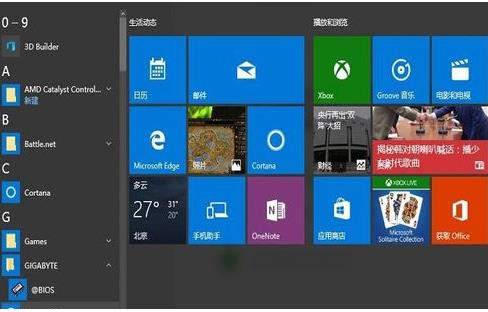
2、官网的首页进入<档案下载>页面,按产品类型和关键字来找相应的驱动,找到相应主板后,选择bios进入。

3、选择站点就近下载即可。下载完Bios后,在工具软件页面,用同样方法下载@bios。

4、找个目录解压缩,@bios是个win下可安装的工具,需要双击进行安装。
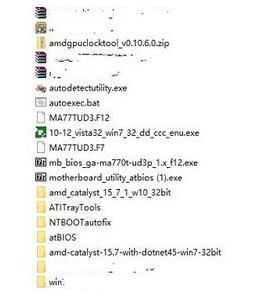
5、安装@bios后,双击打开程序,需要用到管理员账号权限才能运行

6、选择右侧的第三行,save current bios to file, 把当前的BIOS备份一下,记得存在硬件的位置

7、直接选择右侧的第二行(update bios from file)用下载好的文件来进行更新。

8、点开update bios from file右侧的小文件图标,出现本地硬盘文件的选择界面,找到之前下载好的BIOS文件

9、确认是否进行升级,关闭掉所有的正在运行的应用程序,选择Y进行下一步

10、更新完成,提示重启,千万不能断电。

以上就是如何刷新bios的操作教程。
猜您喜欢
- Win11如何设置右键显示更多选项,轻松..2024-04-29
- 如何为Win11设置默认英文输入法,从此..2024-04-29
- 新手必备!Win11系统如何轻松设置快捷..2024-04-29
- win11如何完美兼容Win7?设置技巧让你事..2024-04-28
- 解锁新操作!win11如何一键添加应用快..2024-04-27
- Win11新神器!手把手教你如何分区硬盘..2024-04-26
相关推荐
- 淘宝有天猫标志是什么意思 淘宝店家..2023-02-06
- wap网络是什么意思 无线网wap是什么意..2023-02-08
- 如何退出电脑安全模式 电脑一直退不..2023-04-23
- 如何办理中国移动宽带业务 办理中国..2023-01-24
- 轻松上手!Win11系统如何打开apk文件?..2024-03-11
- 一分钟教快速找到U盘删除的文件在哪..2021-03-18










